GitHubで二段階認証を設定すると、セキュリティは高まりますが認証がめんどうに感じて解除したいケースもあると思います。
この記事では、GitHubで二段階認証を削除する方法を紹介します。リカバリーコードがある場合・ない場合に分けて解説するので、参考にしてみて下さい。
*二段階認証設定時のリカバリーコードの保存方法については、『GitHub – 二段階認証の設定方法』を参照してください。
リカバリーコードを使った解除方法
リカバリーコードを使用して二段階認証を設定するには以下の手順で操作します。
- 『GitHub』のサインインページでメールアドレス・パスワードを入力して「Sign in」をクリックします。
![]()
- 二段階認証用のコードを求められますが、セルには入力せずに「Enter a two-factor recovery code」のリンクをクリックします。
![]()
- リカバリーコードを求められます。リカバリーコードのうち1つをセルに入力し、「Verify」をクリックします。
![]()
- 二段階認証の設定ページが表示されます。「Disable two-factor authentication」をクリックします。
![]()
- 二段階認証が解除されました。
![]()
サイドメニューから「Security」を選択しセキュリティ設定ページを確認しても、二段階認証が無効になっていることがわかります。
リカバリーコードを使用した二段階認証解除の操作手順は以上となります。
リカバリーコードがない場合
リカバリーコードを紛失した場合は、GitHubのサポートチームに連絡して二段階認証を解除してもらうことになります。
ただし前提として、事前にSSH接続ができるよう設定されていることが必須です。
GitHubのSSH接続の設定について知りたい場合は以下の記事を参考にしてください。
- ローカルで以下のコマンドを実行します。
ssh -T git@github.com verify - 以下のように、検証用トークンとGitHubサポートに送るようメッセージが表示されます。
![]()
- GitHubのログインページを開きます。「Contact GitHub」のリンクをクリックします。
![]()
- GitHubサポートのヘルプページが表示されます。
![]()
- スクロールして必要事項を入力します。
![]()
Name 名前を入力します。 Email 連絡用のメールアドレスを入力します。 Subject 二段階認証のトラブルである旨を英語で入力します。 How can we help? 二段階認証を解除して欲しい旨を英語で入力し、手順1で取得したトークンを貼り付けます。 - 入力が完了したら「Send request」をクリックします。
![]()
- トークンに問題がなければGitHubサポートにより二段階認証が削除されます。
このようにリカバリーコードを紛失した場合は解除に非常に手間がかかります。大事に保管するようにしましょう。以上、GitHubで二段階認証を削除する方法でした。
この記事のテーマに戻る
GitHubの使い方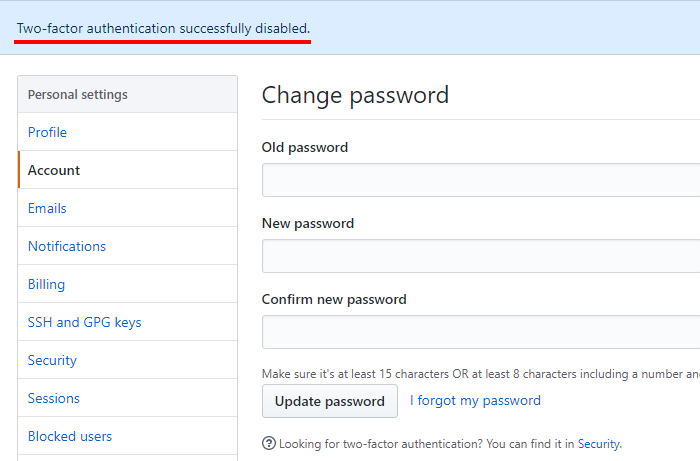
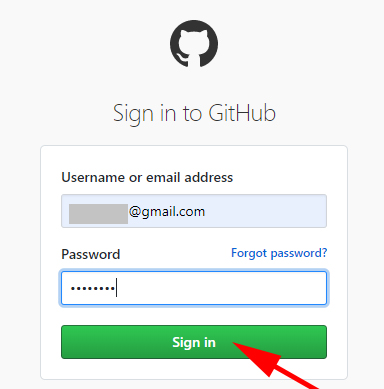
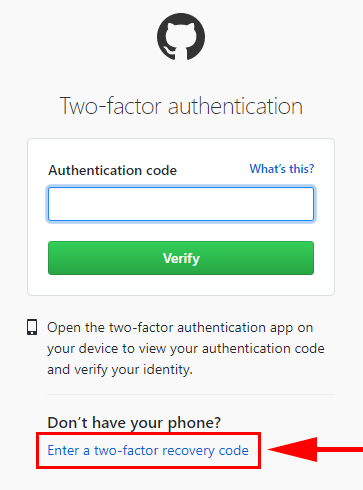
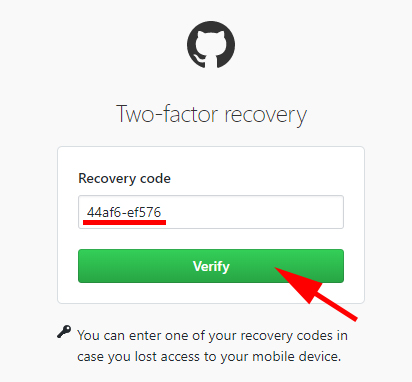
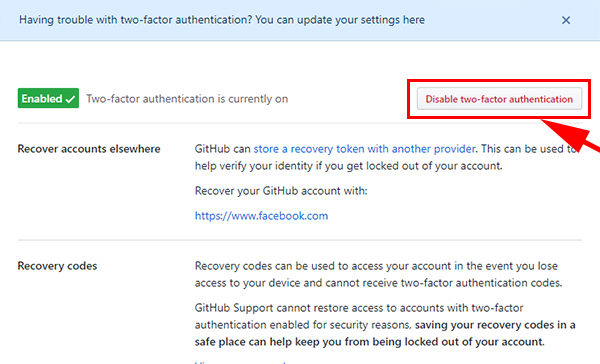
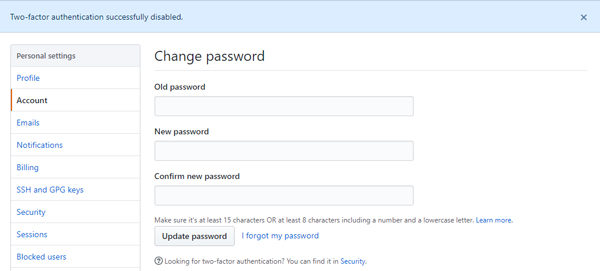

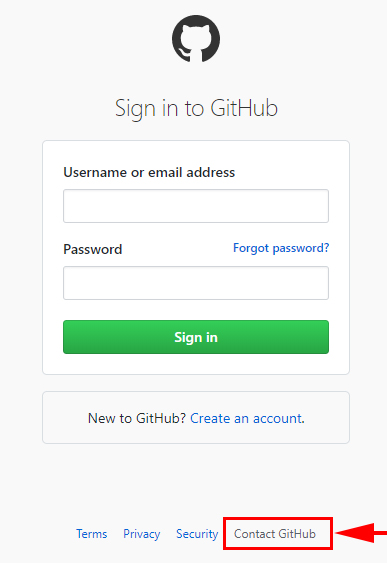
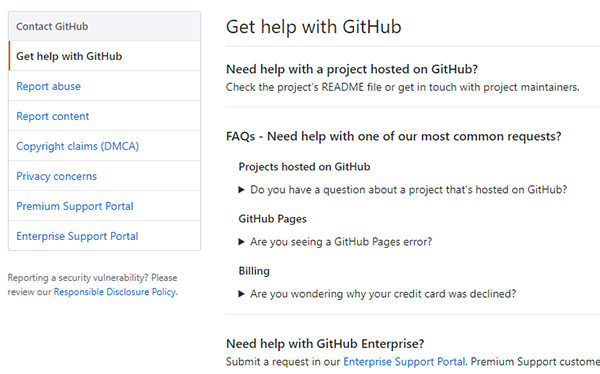
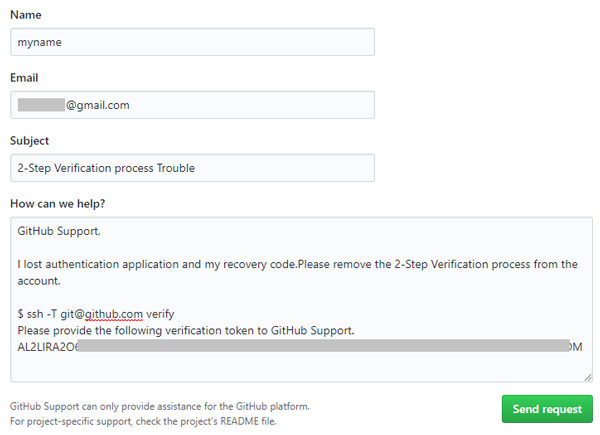
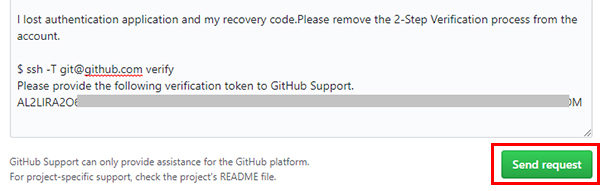
コメント